अगर आप किसी फोटो को पीडीएफ़ में बदलना चाहते हैं, परन्तु ‘फोटो को पीडीएफ़ कैसे बनाएं’ के तरीकों के बारे में जानकारी न होने के कारण आप फोटो को पीडीएफ़ में नहीं बदल पा रहे हैं, तो यह पोस्ट आपके लिए बहुत ही उपयोगी होगा।
स्कूल, कॉलेज, कार्यालय या फिर किसी अन्य काम में, आजकल हर जगह पीडीएफ़ दस्तावेज की आवश्यकता होती है। अगर आपको भी किसी फोटो को पीडीएफ़ में बदलना है, तो यह पोस्ट आपको ‘फोटो को पीडीएफ़ कैसे बनाएं’ के तरीकों के बारे में जानने में मदद करेगा।यह अभी पढ़े–Photo Se Video Kaise Banaye बिलकुल आसानी से सॉन्ग के साथ
पीडीएफ़ क्या है?
‘फोटो को पीडीएफ़ कैसे बनाएं:- के बारे में जानने से पहले, आपको पीडीएफ़ क्या है के बारे में जानना जरूरी है। पीडीएफ़ एक फाइल प्रारूप है जिसका पूरा नाम ‘पोर्टेबल डॉक्यूमेंट फाइल फार्मेट’ है। यह एक प्रकार का फाइल प्रारूप है, जो किसी भी टेक्स्ट इमेज या शब्द दस्तावेज को पढ़ने योग्य प्रारूप में परिवर्तित करता है।
जब हम टेक्स्ट इमेज फार्मेट के दस्तावेज को पीडीएफ़ फाइल प्रारूप में परिवर्तित करते हैं, तो वह दस्तावेज पोर्टेबल डॉक्यूमेंट के फॉर्मेट में परिवर्तित होता है, जिसे हम किसी के साथ साझा कर सकते हैं और इस प्रकार के दस्तावेज को बहुत आसानी से पढ़ा जा सकता है। तो चलिए, ‘फोटो को पीडीएफ़ कैसे बनाएं’ के बारे में जानते हैं।
मोबाइल से फोटो को पीडीएफ़ कैसे बनाएं?
यदि आप मोबाइल से ‘फोटो को पीडीएफ़ कैसे बनाएं’ के तरीके के बारे में जानना चाहते हैं, तो आप ऐप के साथ वेबसाइट के जरिए आसानी से किसी भी फोटो को पीडीएफ़ फॉर्मेट में कनवर्ट कर सकते हैं।
मोबाइल से फोटो को पीडीएफ़ कैसे बनाएं
1.सबसे पहले, आपको अपने मोबाइल में Chrome या किसी अन्य ब्राउज़र को खोलना होगा।
2.ब्राउज़र खोलने के बाद, आपको iLovePDF वेबसाइट को खोलना होगा।
3. iLovePDF वेबसाइट खोलने के बाद आपको थोड़ा नीचे स्क्रॉल करना होगा, उसके बाद आपको ‘JPG To PDF’ विकल्प पर क्लिक करना होगा।
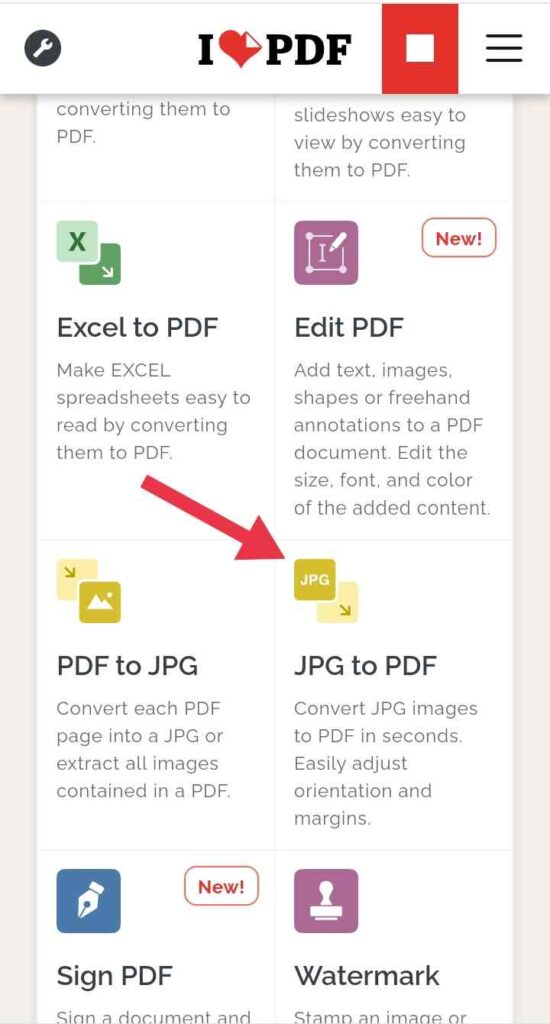
4. ‘JPG To PDF’ विकल्प पर क्लिक करने के बाद, ‘Select JPG Images’ पर क्लिक करना होगा।
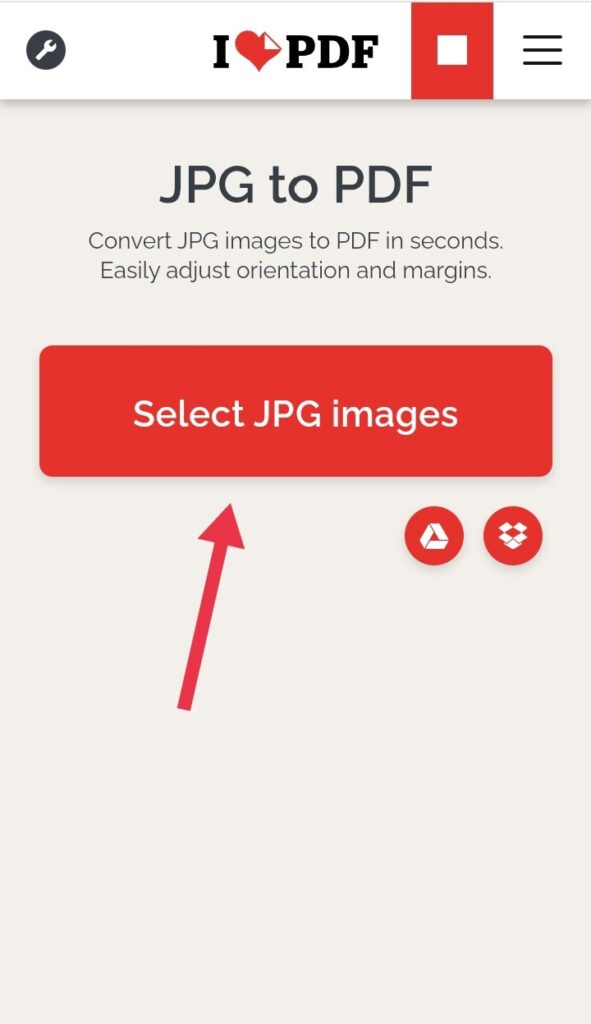
5. ‘Select JPG Images’ पर क्लिक करने के बाद, आप जो भी फोटो पीडीएफ़ में कनवर्ट करना चाहते हैं, उन्हें आपको चुनना होगा, और फिर उसके बाद आपको ऊपर ‘Select’ के विकल्प पर क्लिक करना होगा।
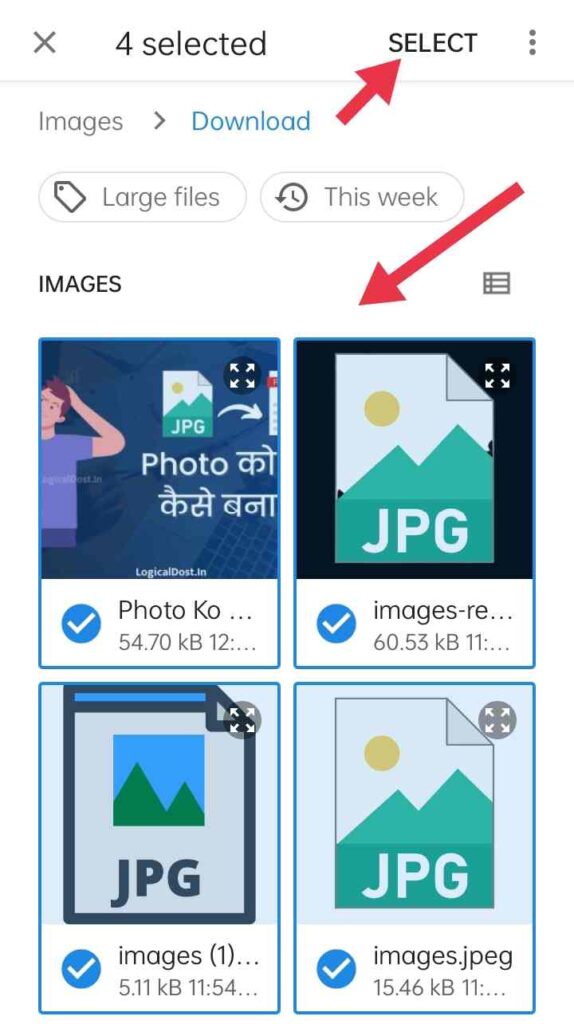
6. फोटो का चयन करने के बाद, आपको नीचे ‘Convert To PDF’ के विकल्प पर क्लिक करना होगा।
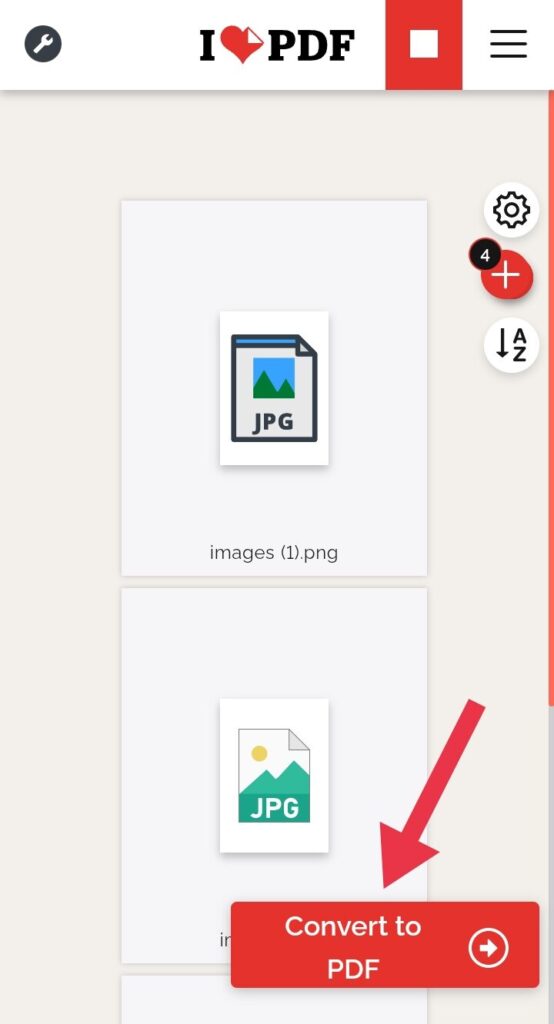
7. ‘Convert To PDF’ के विकल्प पर क्लिक करने के बाद, फोटो पीडीएफ़ फाइल में कनवर्ट हो जाएगा, जिसके बाद आपको ‘Download’ के विकल्प पर क्लिक करके पीडीएफ़ फाइल को डाउनलोड कर लेना होगा।
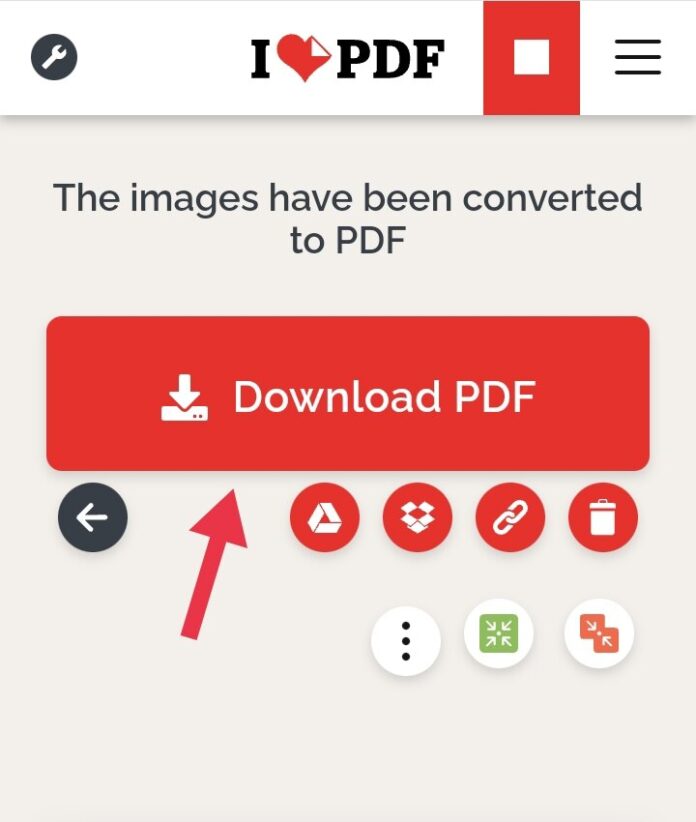
इस तरीके से आप iLovePDF वेबसाइट के जरिए अपने मोबाइल से किसी भी फोटो को पीडीएफ़ फाइल में बहुत ही आसानी से कनवर्ट कर सकते हैं, सिर्फ़ JPG फोटो को ही नहीं, बल्कि इस iLovePDF साइट के जरिए आप और भी कई प्रारूपों के दस्तावेज़ को पीडीएफ़ फाइल में कनवर्ट कर सकते हैं।
कंप्यूटर से फोटो को पीडीएफ़ कैसे बनाएं?
मोबाइल से ‘फोटो को पीडीएफ़ कैसे बनाएं’ के तरीके के बारे में तो आप अच्छे से जान गए होंगे, परन्तु यदि आप कंप्यूटर से ‘फोटो को पीडीएफ़ कैसे बनाएं’ के तरीके के बारे में जानना चाहते हैं, तो आप नीचे बताए गए तरीके का पालन करके फोटो को पीडीएफ़ फाइल में कनवर्ट कर सकते हैं।
‘कंप्यूटर से फोटो को पीडीएफ़ कैसे बनाएं
- सबसे पहले, आपको अपने कंप्यूटर या लैपटॉप में Chrome या किसी अन्य ब्राउज़र को खोलना होगा।
- 2.ब्राउज़र खोलने के बाद, आपको iLovePDF वेबसाइट को खोलना होगा।
- iLovePDF वेबसाइट खोलने के बाद, आपको थोड़ा नीचे स्क्रॉल करना होगा, उसके बाद आपको ‘JPG To PDF’ विकल्प पर क्लिक करना होगा।
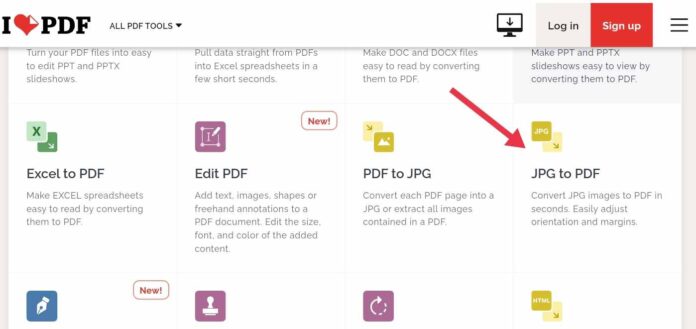
4. ‘JPG To PDF’ विकल्प पर क्लिक करने के बाद, ‘Select JPG Images’ पर क्लिक करना होगा।
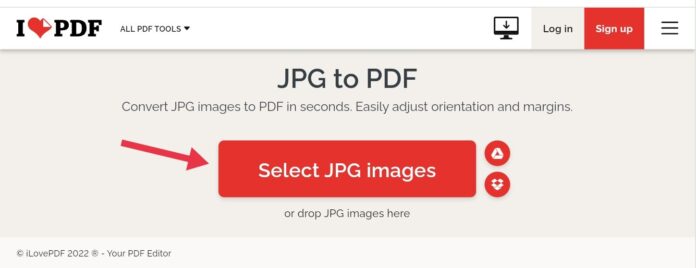
5.’Select JPG Images’ विकल्प पर क्लिक करने के बाद, आप जो भी फोटो पीडीएफ़ में कनवर्ट करना चाहते हैं, उन्हें आपको चुनना होगा, और फिर उसके बाद आपको ऊपर ‘Select’ के विकल्प पर क्लिक करना होगा।
6. फोटो का चयन करने के बाद, आपको नीचे ‘Convert To PDF’ के विकल्प पर क्लिक करना होगा।
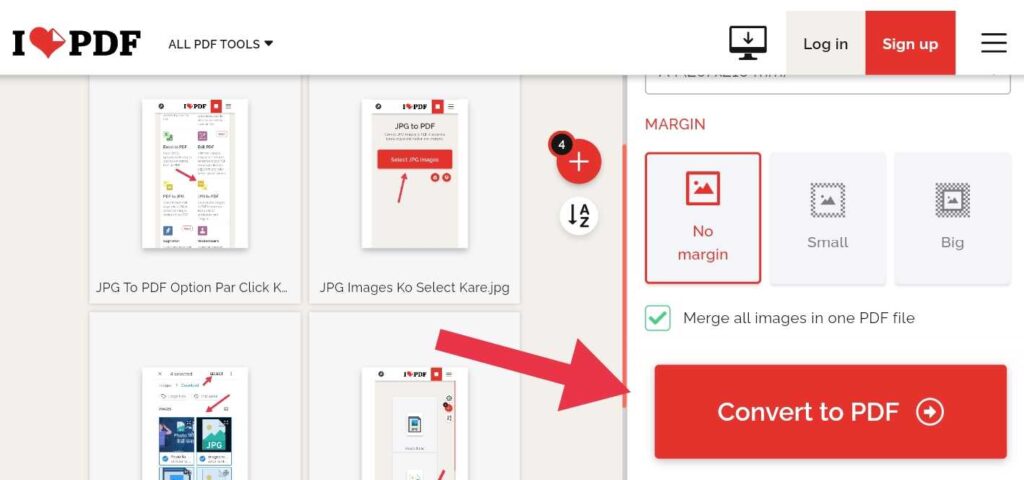
7.’Convert To PDF’ विकल्प पर क्लिक करने के बाद, फोटो पीडीएफ़ फाइल में कनवर्ट हो जाएगा, जिसके बाद आपको ‘Download’ के विकल्प पर क्लिक करके पीडीएफ़ फाइल को डाउनलोड कर लेना होगा।
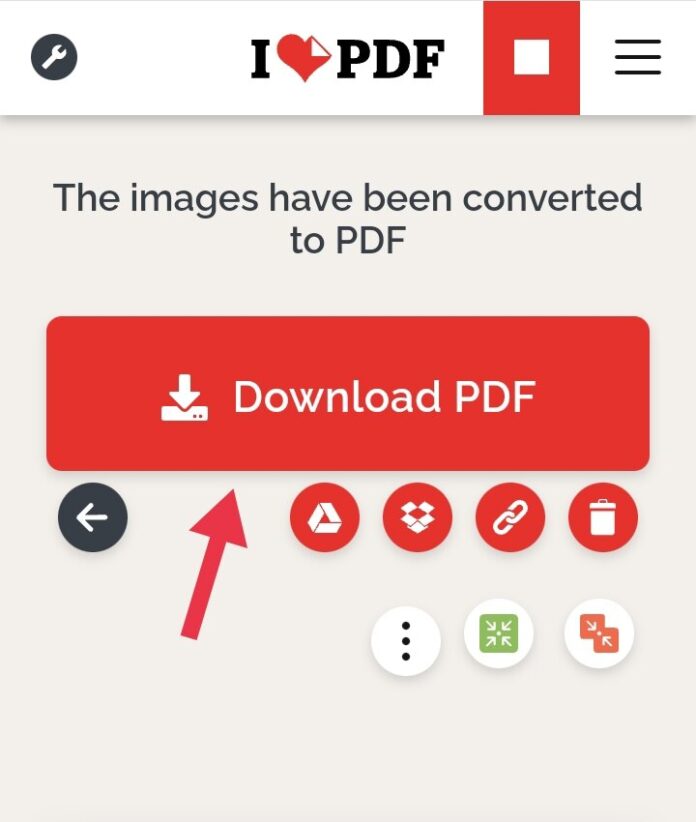
8. ‘डाउनलोड’ विकल्प पर क्लिक करने के बाद, पीडीएफ़ फाइल आपके कंप्यूटर पर सहेज ली जाएगी, जिसे आप किसी के साथ भी शेयर कर सकते हैं। इस तरह, आप कंप्यूटर या लैपटॉप के माध्यम से किसी भी फोटो को पीडीएफ़ में बदल सकते हैं।
‘फोटो को पीडीएफ़ बनाने वाला ऐप’
वेबसाइट के साथ, आप ऐप के माध्यम से भी आसानी से किसी भी फोटो को पीडीएफ़ में कनवर्ट कर सकते हैं। यदि आप ‘फोटो को पीडीएफ़ बनाने वाला ऐप’ ढूंढ रहे हैं, तो नीचे बताए गए ऐप के माध्यम से आप आसानी से किसी भी फोटो को पीडीएफ़ फाइल में कनवर्ट कर सकते हैं:
1) Adobe Scan: PDF Scanner
यह Adobe Scan ऐप फोटो को पीडीएफ़ बनाने के लिए सबसे अच्छा ऐप है, क्योंकि इस ऐप को अब तक 100+ मिलियन से भी ज्यादा लोगों ने डाउनलोड किया है। इस पीडीएफ़ ऐप पर हमें अन्य ऐप की तुलना में कई फीचर्स मिलते हैं।
यह ऐप प्ले स्टोर पर उपलब्ध है, इस ऐप का रेटिंग 4.6 है, और इस ऐप के माध्यम से आप किसी भी फोटो को पीडीएफ़ में कनवर्ट कर सकते हैं। इस ऐप पर हमें इरेज़र, हैंडराइटिंग, रंग समायोजन जैसे फीचर्स भी मिलते हैं।
2) इमेज टू पीडीएफ़
यह इमेज टू पीडीएफ़ एक बहुत ही अच्छा ‘फोटो को पीडीएफ़ बनाने वाला ऐप’ है, जिसे अब तक 10+ मिलियन से भी ज्यादा लोगों ने डाउनलोड किया है। इस ऐप के माध्यम से आप आसानी से किसी भी फोटो को पीडीएफ़ फाइल में कनवर्ट कर सकते हैं।
यह ऐप प्ले स्टोर पर उपलब्ध है, और इसकी रेटिंग प्ले स्टोर पर 4.8+ है, जो कि काफी अच्छा है। इस ऐप के महत्वपूर्ण फीचर्स में फोटो
साइज़, फोटो रोटेशन, एडिट करें जैसे फीचर्स भी शामिल हैं।
3) स्कैननर
यह स्कैननर भी एक बहुत ही अच्छा ऐप है जिसे अब तक 50+ मिलियन से भी ज्यादा लोगों ने डाउनलोड किया है। इस ऐप के माध्यम से आप किसी भी फोटो को पीडीएफ़ फाइल में कनवर्ट कर सकते हैं।
यह ऐप प्ले स्टोर पर उपलब्ध है, और इसकी रेटिंग प्ले स्टोर पर 4.6+ है, जो कि काफी अच्छा है। इस ऐप के महत्वपूर्ण फीचर्स में कई फिल्टर्स, एडिट करें, स्कैन करें जैसे फीचर्स भी शामिल हैं।
आप इनमें से किसी भी ‘फोटो को पीडीएफ़ बनाने वाले ऐप’ को अपने मोबाइल में डाउनलोड करके अपने फोटो को बहुत ही आसानी से पीडीएफ़ फाइल में कनवर्ट कर सकते हैं।









